原图



图1

图2 2、新建一个图层,填充颜色:#D7E1E3,然后把图层混合模式改为“正片叠底”,图层不透明度改为:40%,效果如图3。

图3 3、新建一个图层,把前景颜色设置为白色,背景颜色设置为:#C2E0E1,然后执行:滤镜 渲染 云彩,确定后把图层混合模式改为“正片叠底”,效果如图4。

图4 4、新建一个图层,拉出下图所示的线性渐变,渐变颜色由:#FAFEFF,到:#DEE3E6,渐变,确定后把图层混合模式改为“强光”,图层不透明度改为:20%,效果如图5。
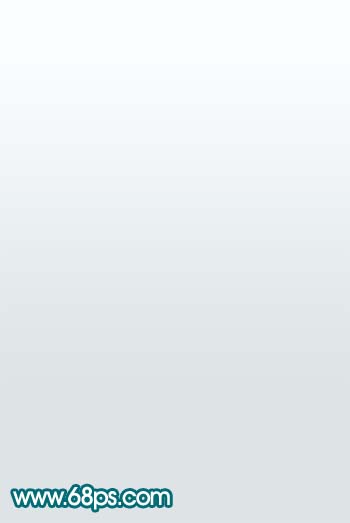
图5

图7 5、创建色彩平衡调整图层,参数设置如图8,确定后只保留人物部分,其它部分用黑色画笔擦掉。
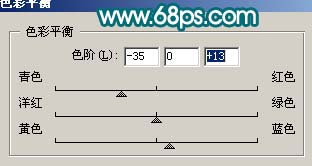
图8 6、新建一个图层,按Ctrl + Alt + Shift + E盖印图层,点通道面板,把蓝色通道复制一层,按Ctrl + M稍微调暗一点,然后用黑色画笔把背景及裙子部分涂黑,如图9,再按Ctrl点图层调出选区,回到图层面板如图10。

图9

图10 7、保持选区,创建曲线调整图层,参数设置如图11,效果如图12。
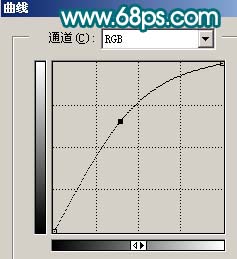
图11

图12 8、新建一个图层,填充颜色:#DCE4E5,然后把图层混合模式改为“正片叠底”,加上图层蒙版,只保留人物不分,其它部分用黑色画笔擦掉,效果如图13。

图13 9、把背景图层复制一层,按Ctrl + Shift + ] 移到图层的最上面,加上图层蒙版,只保留人物脸部及皮肤部分,其它部分用黑色画笔擦掉,效果如图14。

图14 10、新建一个图层,盖印图层,稍微给人物磨下皮,如图15。

图15 11、载入蓝色副本通道选区,创建曲线调整图层,参数设置如图16,效果如图17。
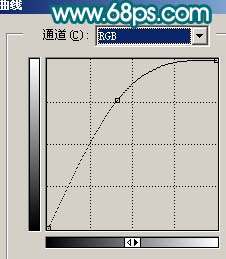
图16

图17 12、创建曲线调整图层,参数设置如图18,19,确定只保留人物脸部及肤色部分,其它部分用黑色画笔擦掉,效果如图20。
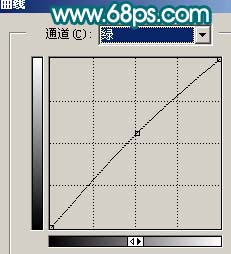
图18
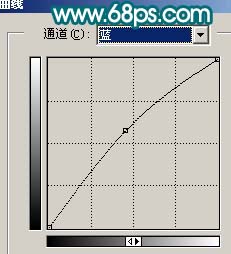
图19

图20 13、创建亮度/对比度调整图层,参数设置如图21,效果如图22。
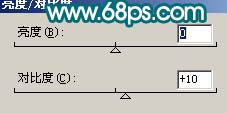
图21

图22 14、新建一个图层,盖印图层,执行:滤镜 模糊 高斯模糊,数值为5,确定后把图层混合模式改为“柔光”,图层不透明度改为:40%,效果如图23。

图23 15、新建一个图层,盖印图层,适当把图层锐化一下,可以选择Topaz滤镜锐化。

图24 16、创建曲线调整图层,参数设置如图25,26,确定后只保留人物脸部及肤色部分,其它部分用黑色画笔擦掉,效果如图27。
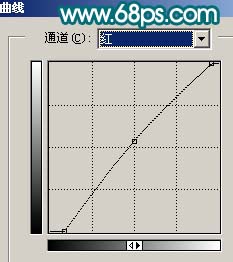
图25

图26

图27 17、最终稍微把背景调亮一点,修饰下细节,完成最终效果。

图28










